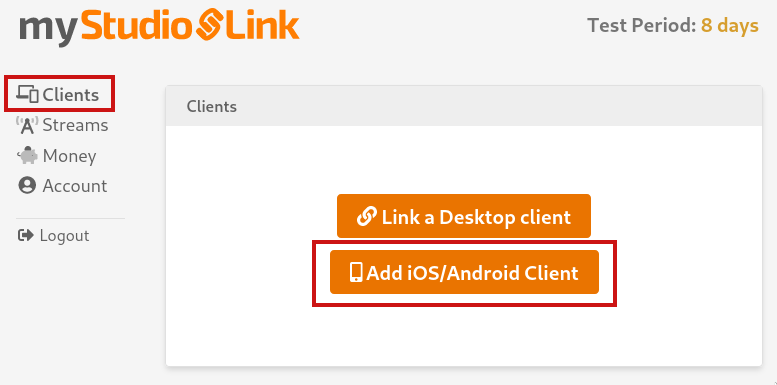Cloud Softphone - iOS/Android my.Studio.Link
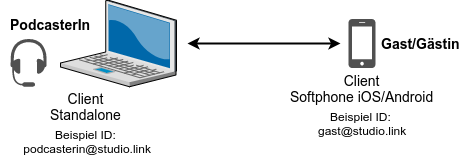
Über my.studio.link (kostenpflichtige Funktion) ist es auch möglich, ein Interview mit einem Gast/Gästin über ein Smartphone einzurichten.
Vorbereitung über my.studio.link (PodcasterIn)
Unter my.studio.link wird hierzu zunächst über den Button Add iOS/Android Client unter der Angabe einer Wunschrufnummer (z.B. gast@studio.link, sofern noch nicht vergeben) ein Client angelegt:
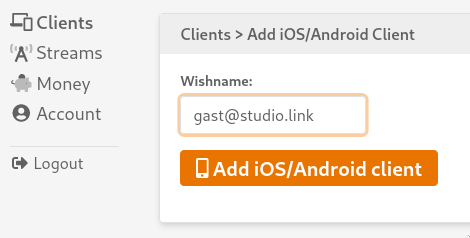
In der nachfolgenden Übersicht, lässt sich dann über den Button Share der Einrichtungslink aufrufen und kopieren:
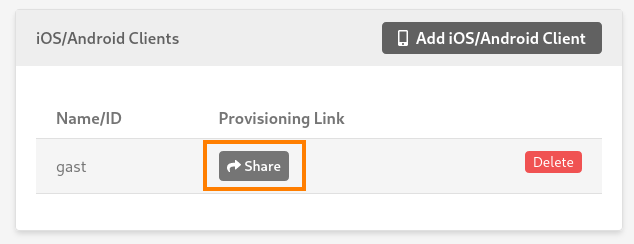
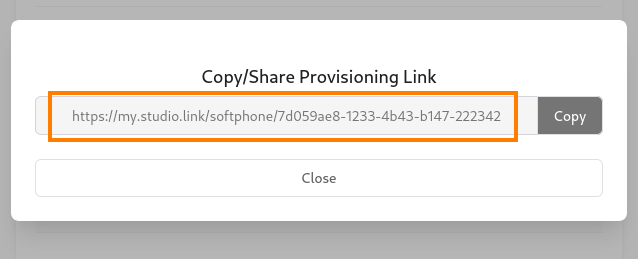
Einrichtung unter iOS/Android (Gast/Gästin)
Diesen Link kann man dem Gast bzw. der Gästin nun schicken damit die App wie beschrieben installiert (Step 1) und eingerichtet werden kann (Step 2).
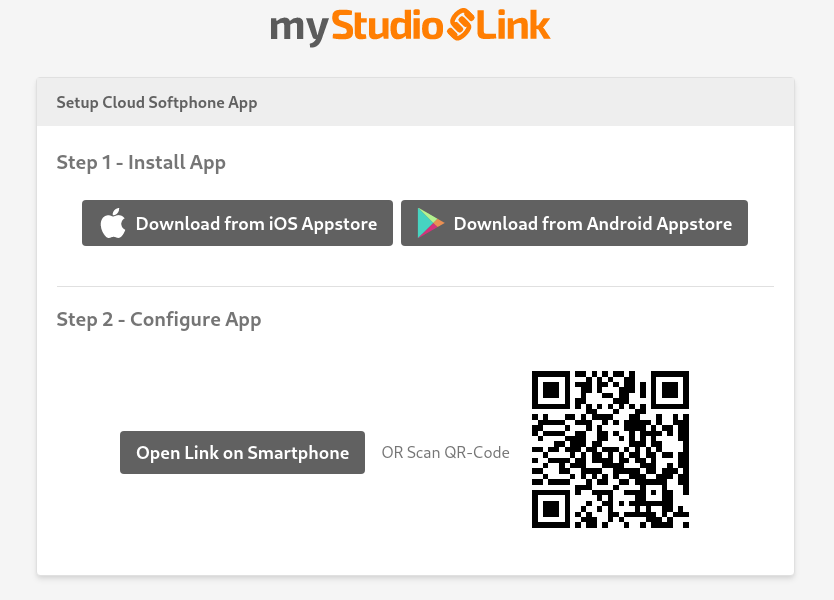
Die Einrichtung selbst erfolgt entweder über den klickbaren Link Open Link on Smartphone oder über das Scannen vom Barcode (Option innerhalb der Cloud Softphone App nach dem Starten). Der Link lässt sich über Copy automatisch in die Zwischenablage kopieren. Um den Einrichtungslink aufzurufen ist kein Login notwendig.
Nach einer erfolgreichen Einrichtung sollte der Startbildschirm wie folgt aussehen:
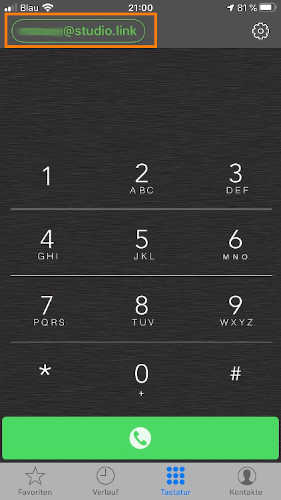
Wichtig ist das die Rufnummer (@studio.link) oben Links grün hinterlegt ist. Dann ist die Einrichtung erfolgreich abgeschlossen.
Optionen (Audioeinstellungen) unter iOS
Um eine bessere Audioqualität zu erreichen ist es sinnvoll Kopfhörer/Headsets zu verwenden. Dann können auch folgende Optionen deaktiviert werden Einstellungen -> Präferenzen -> Audioeinstellungen:
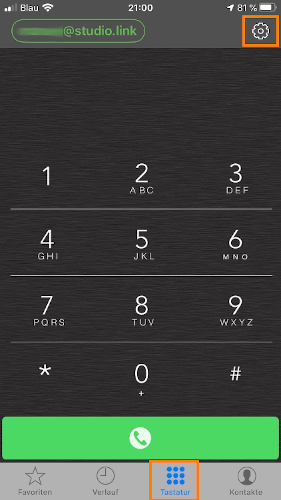
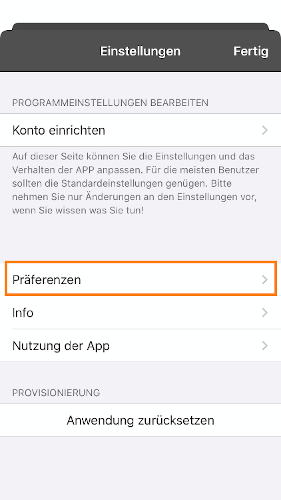
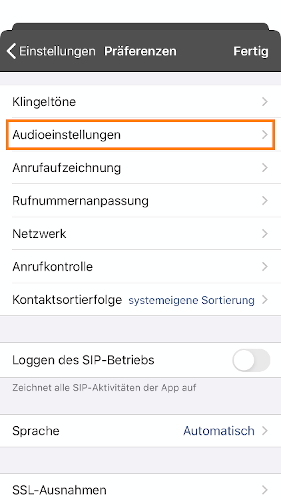
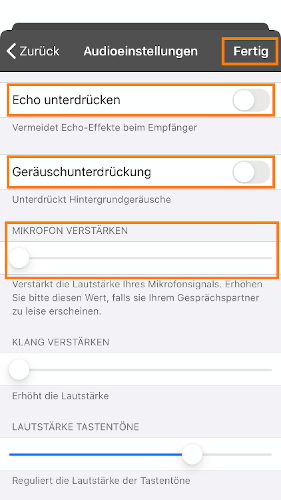
- “Echo unterdrücken” diese Option kann deaktiviert werden wenn Kopfhörer verwendet werden
-
“Geräuschunterdrückung” in ruhiger Umgebung und ohne störende Hintergrundgeräusche kann auch diese Option deaktiviert werden.
- “Mikrofon verstärken” Falls der Gast bzw. die Gästin zu leise ist kann mit dieser Einstellung das Mikrofon verstärkt werden.
Zum Speichern der Einstellungen einmal auf Fertig drücken.
Optionen (Audioeinstellungen) unter Android
Um eine bessere Audioqualität zu erreichen ist es sinnvoll Kopfhörer/Headsets zu verwenden. Dann können auch folgende Optionen deaktiviert werden Einstellungen -> Präferenzen -> Klänge:
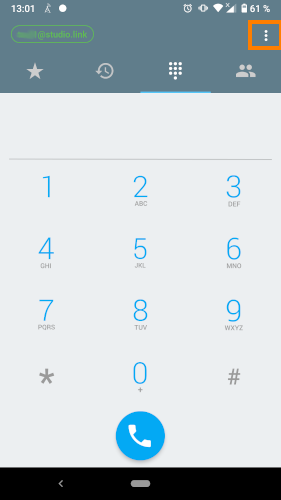
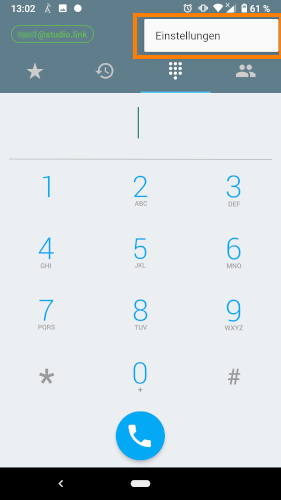
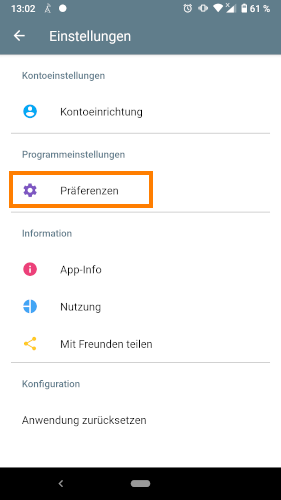
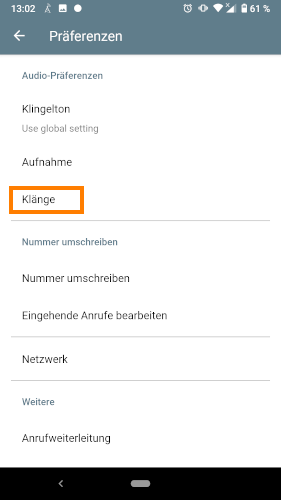
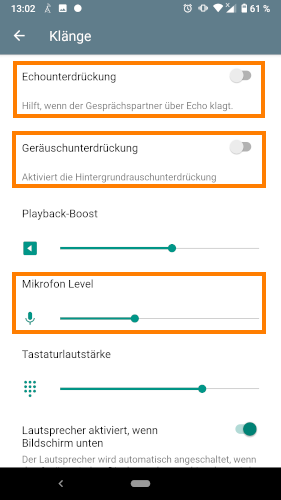
- “Echounterdrückung” diese Option kann deaktiviert werden wenn Kopfhörer verwendet werden
- “Geräuschunterdrückung” in ruhiger Umgebung und ohne störende Hintergrundgeräusche kann auch diese Option deaktiviert werden.
- “Mikrofon Level” Falls der Gast bzw. die Gästin zu leise ist kann mit dieser Einstellung das Mikrofon verstärkt werden.
Die Einstellungen sind sofort aktiv.
Datenschutz
Die kostenlose App “Cloud Softphone” wird von der Firma Acrobits (Android)/Alien Licensing GmbH (iOS) angeboten. Hierzu gilt die Datenschutzerklärung der Firma selbst: https://www.acrobits.net/privacy-policy/ bzw. die verlinkte Version im jeweiligen App-Store.
Die Audiodaten selbst werden nur über StudioLink Server übertragen und sind Ende-zu-Ende (also von Client zu Client) verschlüsselt (erkennbar am Schloss-Symbol in der App während des Anrufes), nur für die Benachrichtigung (Push-Notifcation) das ein Anruf erfolgt wird die Infrastruktur von Acrobits verwendet.